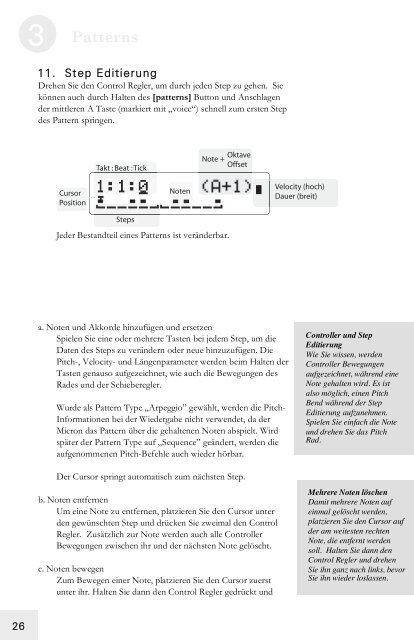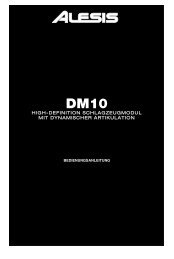Micron - Anleitung - PDf - Alesis
Micron - Anleitung - PDf - Alesis
Micron - Anleitung - PDf - Alesis
Sie wollen auch ein ePaper? Erhöhen Sie die Reichweite Ihrer Titel.
YUMPU macht aus Druck-PDFs automatisch weboptimierte ePaper, die Google liebt.
3 Patterns<br />
11. Step Editierung<br />
Drehen Sie den Control Regler, um durch jeden Step zu gehen. Sie<br />
können auch durch Halten des [patterns] Button und Anschlagen<br />
der mittleren A Taste (markiert mit „voice“) schnell zum ersten Step<br />
des Pattern springen.<br />
Jeder Bestandteil eines Patterns ist veränderbar.<br />
a. Noten und Akkorde hinzufügen und ersetzen<br />
Spielen Sie eine oder mehrere Tasten bei jedem Step, um die<br />
Daten des Steps zu verändern oder neue hinzuzufügen. Die<br />
Pitch-, Velocity- und Längenparameter werden beim Halten der<br />
Tasten genauso aufgezeichnet, wie auch die Bewegungen des<br />
Rades und der Schieberegler.<br />
Wurde als Pattern Type „Arpeggio” gewählt, werden die Pitch-<br />
Informationen bei der Wiedergabe nicht verwendet, da der<br />
<strong>Micron</strong> das Pattern über die gehaltenen Noten abspielt. Wird<br />
später der Pattern Type auf „Sequence” geändert, werden die<br />
aufgenommenen Pitch-Befehle auch wieder hörbar.<br />
Der Cursor springt automatisch zum nächsten Step.<br />
b. Noten entfernen<br />
Um eine Note zu entfernen, platzieren Sie den Cursor unter<br />
den gewünschten Step und drücken Sie zweimal den Control<br />
Regler. Zusätzlich zur Note werden auch alle Controller<br />
Bewegungen zwischen ihr und der nächsten Note gelöscht.<br />
c. Noten bewegen<br />
Zum Bewegen einer Note, platzieren Sie den Cursor zuerst<br />
unter ihr. Halten Sie dann den Control Regler gedrückt und<br />
Controller und Step<br />
Editierung<br />
Wie Sie wissen, werden<br />
Controller Bewegungen<br />
aufgezeichnet, während eine<br />
Note gehalten wird. Es ist<br />
also möglich, einen Pitch<br />
Bend während der Step<br />
Editierung aufzunehmen.<br />
Spielen Sie einfach die Note<br />
und drehen Sie das Pitch<br />
Rad.<br />
Mehrere Noten löschen<br />
Damit mehrere Noten auf<br />
einmal gelöscht werden,<br />
platzieren Sie den Cursor auf<br />
der am weitesten rechten<br />
Note, die entfernt werden<br />
soll. Halten Sie dann den<br />
Control Regler und drehen<br />
Sie ihn ganz nach links, bevor<br />
Sie ihn wieder loslassen.<br />
26